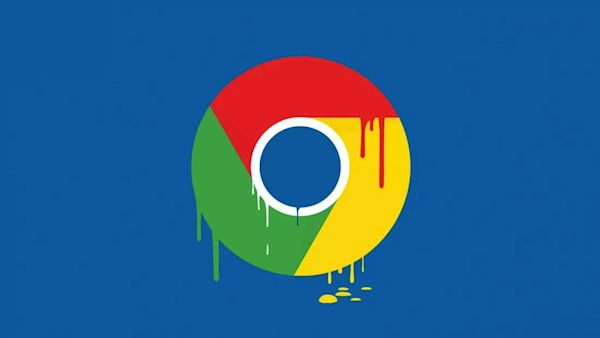
在现代网络浏览体验中,谷歌浏览器(Chrome)因其丰富的功能和扩展性而受到广泛欢迎。默认情况下,Chrome的书签栏可能会显示一些应用和阅读列表,这些功能虽然有助于用户管理其在线内容,但有时候它们可能会显得多余,干扰用户的浏览体验。因此,了解如何禁用这些功能,可以让Chrome的界面更加简洁和个性化。
首先,我们需要明确Chrome书签栏中显示的内容。书签栏通常包括用户自己添加的书签、快速访问的应用(如Google Drive、Gmail等)以及阅读列表。虽然这些功能本身是有用的,但如果您更倾向于一个更简洁的界面,禁用这些功能是个不错的选择。
下面是禁用Chrome书签栏中应用和阅读列表的具体步骤:
1. **禁用应用**:
- 打开Chrome浏览器,在地址栏输入`chrome://flags`,按下回车键。
- 在搜索框中输入“Apps”以快速找到相关设置。
- 找到“Enable the App Launcher”选项,并将其设置为“Disabled”。
- 进行设置后,您将看到右下角出现一个“Relaunch”按钮,点击它以重新启动Chrome浏览器,使更改生效。
2. **禁用阅读列表**:
- 在Chrome的地址栏中,输入`chrome://flags`,同样按下回车。
- 在搜索框中输入“Reading List”。
- 找到“Read Later”选项,选择“Disabled”。
- 重新启动Chrome浏览器以应用更改。
3. **移除书签栏**(可选):
- 如果您想完全移除书签栏,可以通过点击浏览器右上角的三个点图标,选择“书签”选项,然后取消勾选“显示书签栏“。这样,书签栏将被隐藏,只有在您需要时通过快捷键`Ctrl + Shift + B`(Windows)或`Command + Shift + B`(Mac)来显示。
禁用Chrome书签栏中的应用和阅读列表后,您将获得更为简约的浏览体验。这样的设置特别适合那些喜欢保持浏览器界面干净整洁的用户。此外,这也会减少视觉干扰,让您在在线工作或娱乐时更加专注。
总的来说,虽然Chrome提供了许多便利的功能,但根据个人需求进行调整是提升使用体验的重要一环。不妨尝试以上方法,看看禁用这些功能后您是否会更喜欢使用Chrome浏览器。











